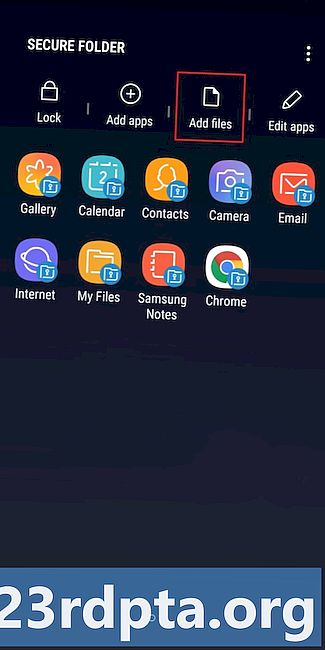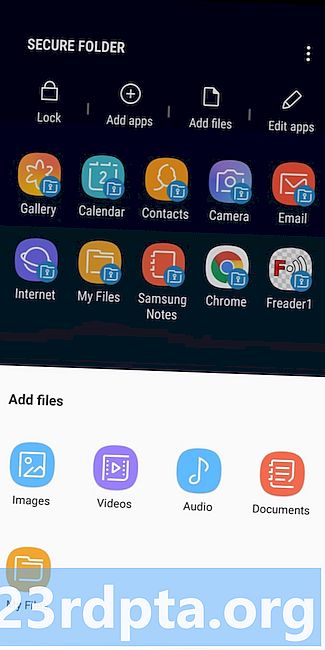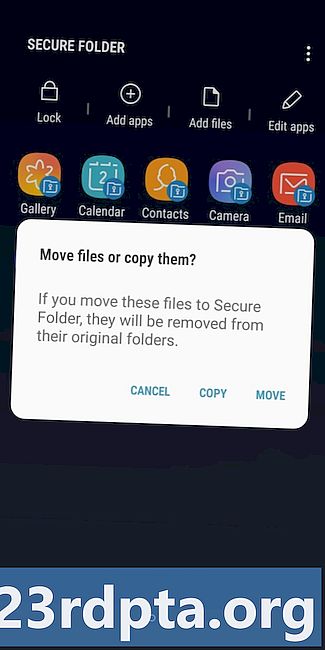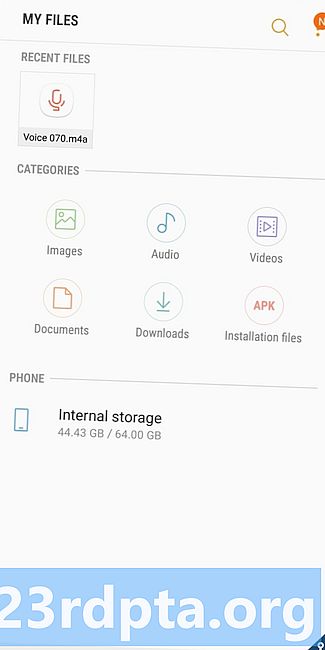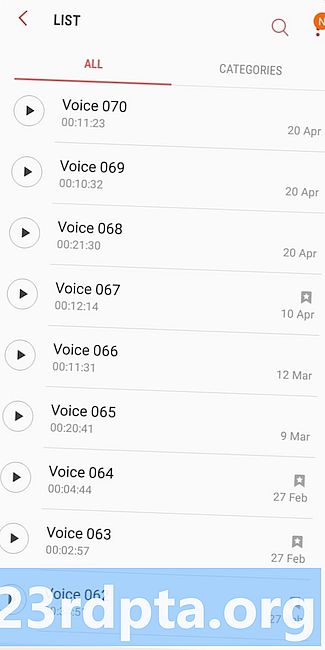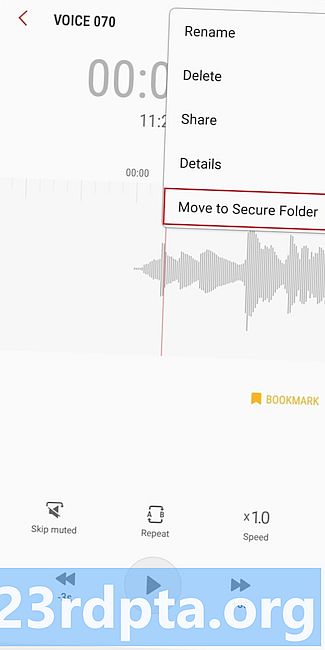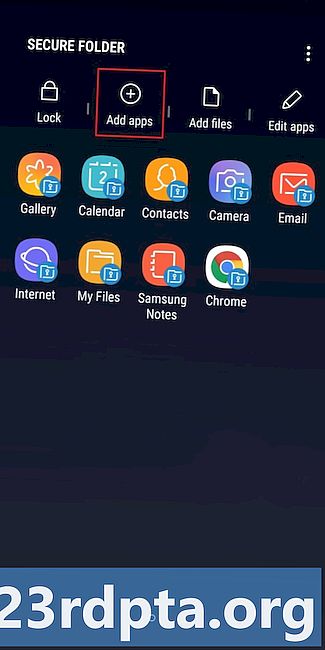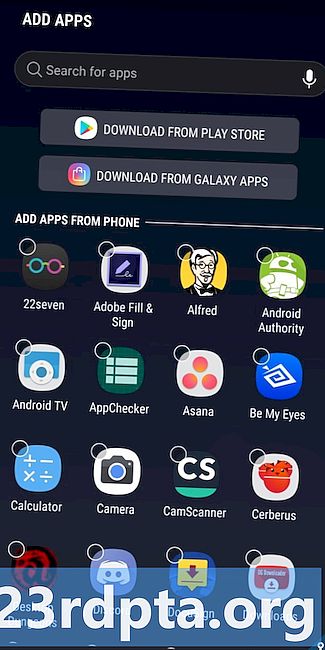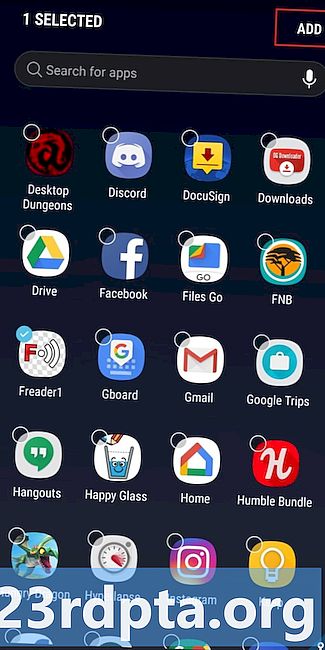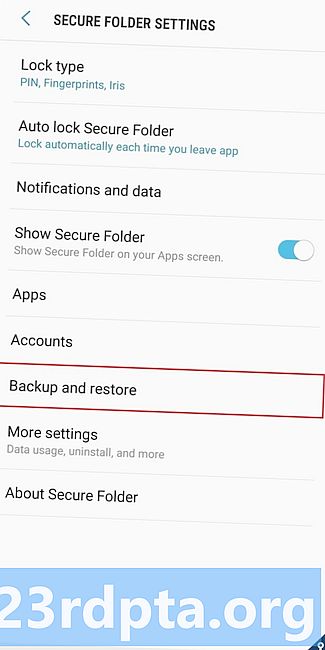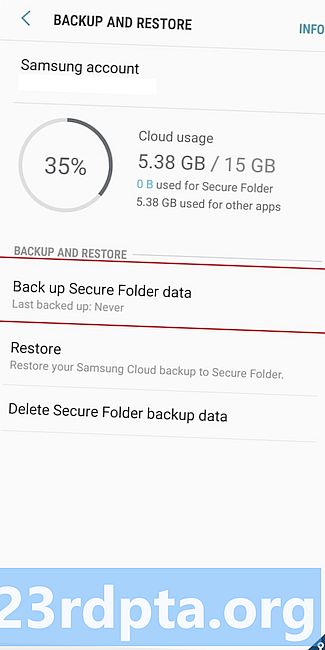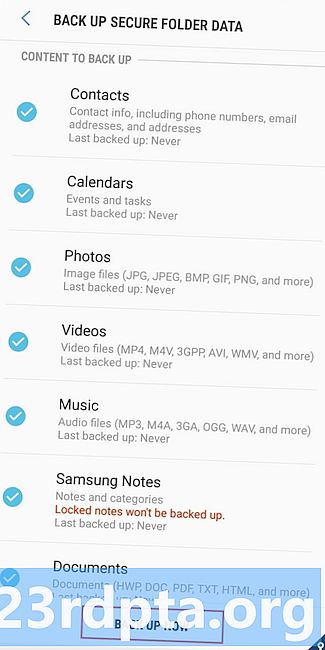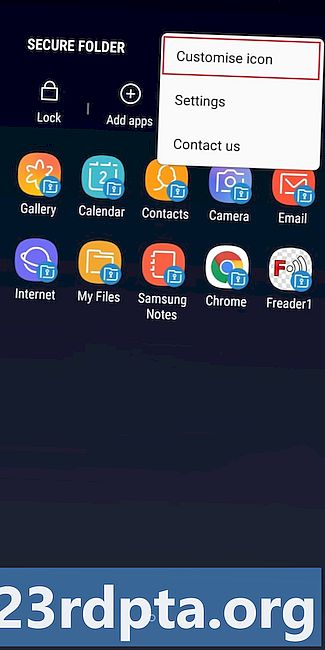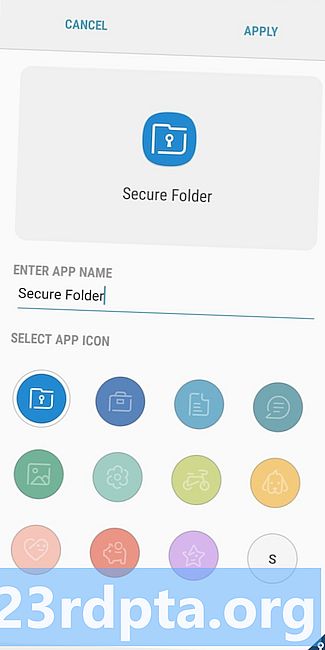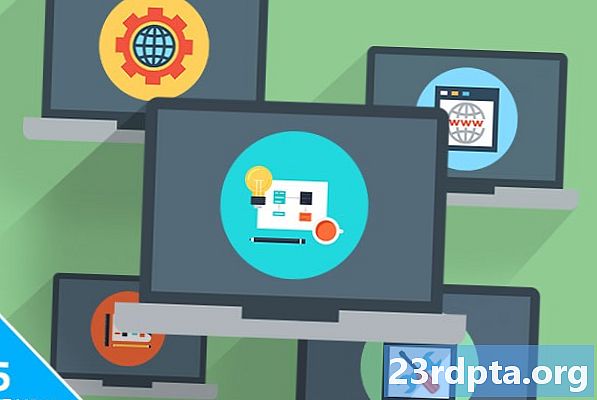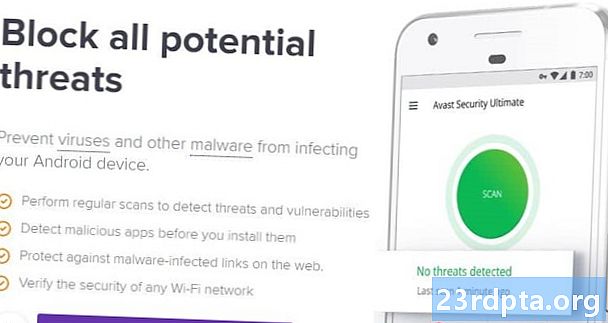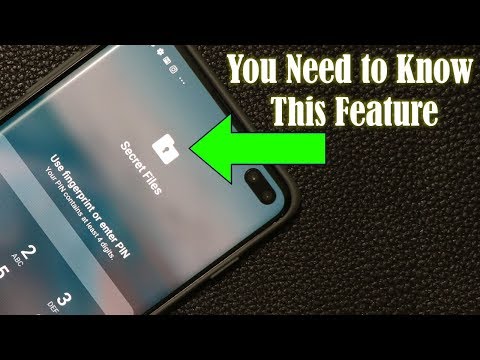
콘텐츠
- Samsung Secure Folder를 설정하는 방법
- Samsung Secure Folder에 파일 및 앱을 추가하는 방법
- Samsung Secure Folder 데이터를 백업 및 복원하는 방법
- 기기에서 Samsung Secure Folder를 숨기고 아이콘을 변경하는 방법

Samsung Secure Folder는 스마트 폰에서 파일, 이미지, 비디오 및 앱을 사용자의 눈에만 저장할 수 있도록 암호화 된 공간입니다. 이 서비스는 모든 민감한 파일을 비공개로 유지하므로 다른 사람이 기기를 사용하는 동안 이러한 정보를 볼 수 없다는 것을 안심할 수 있습니다.
Samsung Knox의 일부로 처음 소개 된 Samsung Secure Folder는 Galaxy S10 및 Note 9를 포함한 오늘날의 많은 삼성 스마트 폰에 사전 설치되어 제공됩니다.이 앱은 Play 스토어에도 표시되며 Android 7.0 Nougat 이상을 실행하는 모든 삼성 기기와 호환됩니다 .
Samsung Secure Folder를 설정하는 방법

가장 먼저해야 할 일 : Samsung Secure Folder를 설정하고 사용하려면 Samsung 계정이 필요합니다. 아직없는 경우 여기에서 무료로 만들 수 있습니다.
Galaxy Note 9와 같은 최신 Samsung 전화를 사용하는 경우 Samsung Secure Folder가 장치에 사전 설치되어 있어야합니다. 앱 서랍을 열고 앱을 찾아서 실행합니다. 그런 다음 Samsung 계정으로 로그인하고 원하는 인증 방법 (지문, PIN 코드, 패턴)을 선택하면됩니다.
일부 장치에서는 다음으로 이동하여 서비스를 먼저 활성화해야 할 수도 있습니다 설정> 잠금 화면 및 보안> 보안 폴더. 그런 다음 로그인하여 사용하려는 인증 방법을 선택하면 Samsung Secure Folder 아이콘이 앱 서랍과 홈 화면에 나타납니다.
앱이 기기에 사전 설치되어 있지 않으면 Play 스토어에서 앱을 가져와야합니다. 아래 버튼을 누르고 보안 폴더를 다운로드 한 다음 화면의 지시에 따라 설정하십시오. Android Nougat 이상을 실행하는 Samsung 전화와 만 호환됩니다.
Samsung Secure Folder에 파일 및 앱을 추가하는 방법
Samsung Secure Folder에 파일을 추가하는 방법은 여러 가지가 있습니다. 가장 쉬운 방법은 앱 내에 있습니다. 상단의 "파일 추가"옵션을 누르고 이미지, 비디오, 문서 또는 오디오를 추가 할 것인지 선택하십시오. 그런 다음 보호하려는 파일을 선택하고 "완료"를 누른 다음 복사하거나 이동하도록 선택하십시오. 복사하면 Samsung Secure Folder에 중복 버전이 생성되고 이동하면 파일이 Secure Folder로 전송되고 원래 위치에서 삭제됩니다.
Samsung Secure Folder에 파일 추가 — 단계별 지침 :
- Samsung Secure Folder 앱을 실행하십시오.
- 화면 상단의 "파일 추가"옵션을 누릅니다.
- 이미지, 비디오, 문서 또는 오디오를 추가할지 선택하십시오.
- Samsung Secure Folder에 추가 할 파일을 선택하고 "완료"를 누릅니다.
- 파일을 복사 또는 이동할지 여부를 선택하십시오.
두 번째 옵션은 Samsung의 기본 앱 (내 파일, 갤러리, 음성 녹음기 및 연락처)에서 Secure Folder로 데이터를 이동하는 것입니다. 먼저 이동할 파일을 선택하고 상단에 자세히 옵션 (세 개의 수직 점이있는 아이콘)을 누릅니다. 그런 다음 '보안 폴더로 이동'을 탭하고 아직 로그인하지 않은 경우 앱에 로그인합니다.
Samsung의 기본 앱에서 Samsung Secure Folder에 파일을 단계별로 추가하십시오.
- Samsung의 기본 앱 중 하나 인 내 파일, 갤러리, 음성 녹음기 또는 연락처를 시작합니다.
- 보안 폴더로 이동하려는 파일을 선택하십시오.
- 상단에 자세히 옵션 (세 개의 수직 점이있는 아이콘)을 누릅니다.
- "보안 폴더로 이동"옵션을 선택하십시오.
- 프로세스를 완료하려면 앱에 로그인하십시오.
삼성 서비스에 앱을 추가하는 방법에는 몇 가지가 있습니다. Samsung Secure Folder를 시작하고 화면 상단의 "앱 추가"를 살짝 누르고 목록에서 앱을 선택하거나 검색 상자를 통해 앱을 찾은 다음 "추가"옵션을 누르면 프로세스가 완료됩니다. 이렇게하면 Secure Folder에 중복 앱이 만들어지며 Facebook, Twitter, Instagram 및 기타 소셜 미디어 계정이 여러 개인 경우 유용합니다. 중복 앱을 사용하면 한 계정에서 다른 계정으로 지속적으로 로그인하는 대신 두 계정을 동시에 사용할 수 있습니다.
Samsung Secure Folder에 앱 추가 — 단계별 지침 :
- Samsung Secure Folder 앱을 엽니 다.
- "앱 추가"옵션을 선택하십시오.
- 목록에서 앱을 선택하거나 검색 상자를 통해 앱을 찾으십시오.
- “추가”를 누르면 완료됩니다.
또는 Play 스토어 또는 Samsung Galaxy 앱에서 보안 폴더로 직접 앱을 다운로드 할 수 있습니다. 앱 런처에서 앱을 추가 할 수도 있습니다. 앱을 길게 누르고 "보안 폴더에 추가"옵션을 선택하십시오.
Samsung Secure Folder 데이터를 백업 및 복원하는 방법
새 전화기로 전환하면 백업 및 복원 기능이 유용합니다. Samsung Secure Folder에있는 모든 파일을 클라우드에 업로드 한 다음 다른 장치로 다운로드 할 수 있습니다.
백업을 만들려면 가장 먼저 휴대 전화 설정으로 이동하십시오. "백업 및 복원"옵션과 "보안 폴더 데이터 백업"을 차례로 누릅니다. 마지막 단계는 백업 할 데이터 (사진, 앱, 문서)를 선택하고 "지금 백업"을 탭하는 것입니다. -백업이 켜져 있으면 휴대 전화는 충전 중이고 Wi-Fi 네트워크에 연결될 때 24 시간마다 보안 폴더를 백업합니다.
Samsung Secure Folder의 데이터를 복원하려면 설정을 열고 "백업 및 복원"옵션을 선택한 다음 "복원"을 누르고 목록에서 복원 할 항목을 선택하십시오. 그런 다음 "지금 복원"을 누르고 장치가 마술을하기를 기다립니다.
Samsung Secure Folder 데이터를 백업 및 복원하는 방법-단계별 지침 :
- 기기에서 설정 메뉴를 엽니 다.
- “백업 및 복원”옵션을 선택하십시오.
- "보안 폴더 데이터 백업"/ "복원"을 선택하십시오.
- 백업 / 복원 할 데이터 (사진, 앱, 문서 등)를 선택하십시오.
- “지금 백업”/ 지금 복원”을 눌러 프로세스를 완료하십시오.
백업 한 내용을 삭제하려면 설정> 백업 및 복원> 보안 폴더 백업 데이터 삭제삭제하려는 백업을 선택하고 "삭제"를 누릅니다.
기기에서 Samsung Secure Folder를 숨기고 아이콘을 변경하는 방법
추가적인 안전 조치를 위해 장치에서 Samsung Secure Folder 앱을 숨길 수 있습니다. 앱에 로그인하고 메뉴 아이콘 (세 개의 수직 점)을 통해 설정을 연 다음 "보안 폴더 표시"옵션을 해제하기 만하면됩니다. 그 후에 앱은 앱 드로어와 홈 화면을 떠나지 만 기기에서 삭제되지는 않습니다. 또는 빠른 패널을 아래로 드래그하고 보안 폴더 아이콘을 눌러 앱을 숨길 수도 있습니다.
아이콘 모양이 마음에 들지 않으면 아이콘을 사용자 정의 할 수도 있습니다. Samsung Secure Folder를 시작하고 상단의 메뉴 아이콘 (세 개의 수직 점)을 탭한 다음“아이콘 사용자 정의”옵션을 선택하십시오. 그런 다음 목록에서 새 아이콘을 선택하고 원하는 경우 앱 이름을 변경하십시오. 새 아이콘과 이름은 빠른 패널과 장치 설정에 표시되지 않을 수 있지만 앱 서랍과 홈 화면에 표시됩니다.

Samsung Secure Folder에 대해 알아야 할 가장 중요한 사항입니다. 그러나 앱은 알림에서 자세한 정보를 숨길 수있는 기능을 포함하여 다양한 기능을 제공합니다.
우리는 중요한 것들을 그리워 했습니까?